XMind思维导图怎么创建幻灯片演示稿?
演示是XMind思维导图软件的功能特色之一,也是许多用户的需求之一。在使用XMind制作思维导图时,我们可能需要将自己的成果通过一种方式分享给更多的人,这时“演示”会是一个不错的选择。在XMind 8中,提供了两种演示方式“遍历模式”及“幻灯片演示”。其中“幻灯片演示”是新增的一个功能,呼应了用户的需求。本文,小编将手把手教你在XMind 8中创建幻灯片演示。
一、创建幻灯片
1、在XMind 8中,以“XMind 10 Years”思维导图模板为例,创建幻灯片。点击“新建”>“模板”,打开模板即可。

注释:为打开的思维导图创建幻灯片,本例以图中的时间节点为分割,以“年”的形式,演示XMind的历程。
2、点击软件右上角的“演示”图标,单击选择“创建幻灯片演示”。

3、进入幻灯片创建模式后,选中“年”所在的主题,例如“2006”,单击“添加幻灯片”按钮加号,即可在左侧生成幻灯片。

4、其他幻灯片创建以此类推。其中,如果您想对其他单个子主题创建幻灯片,也可选中后以同样的方式创建。

5、创建完成后,在左侧的列表中,可通过选中拖动的方式调整幻灯片位置;对于不想保留的幻灯片,可选中右击,选择“删除幻灯片”即可删除。

6、点击列表上方的“演示文稿1”,可以选择删除、重命名演示文稿等操作,其中“创建演示文稿”可以对同一副导图创建不同形式的幻灯片,方便用户应用于不同场合。

二、播放幻灯片
1、幻灯片创建完成后,单击“播放”按钮,即可进入比方模式;单击“退出”按钮,即可退出幻灯片编辑模式。

2、在播放模式下,用户可以通过鼠标点击右上角按钮的形式切换幻灯片、或退出演示模式。

相关推荐:
相关文章
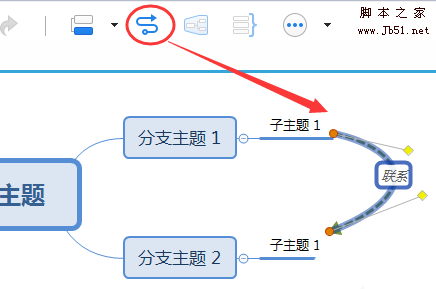 XMind 8思维导图中怎么创建和设置联系线?XMind 8中绘制的思维导图主题与主题之间有联系,所以想添加联系线,该怎么添加呢?下面我们就来看看详细的教程,需要的朋友可以参2017-02-27
XMind 8思维导图中怎么创建和设置联系线?XMind 8中绘制的思维导图主题与主题之间有联系,所以想添加联系线,该怎么添加呢?下面我们就来看看详细的教程,需要的朋友可以参2017-02-27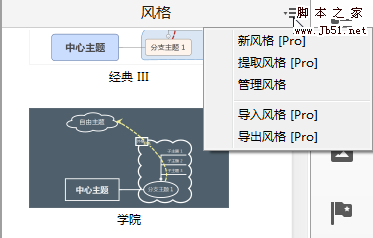 XMind 8思维导图怎么设置导图风格?XMind 8中绘制的思维导图想要设计自己的风格,该怎么设置呢?下面我们就来看看详细的教程,需要的朋友可以参考下2017-02-27
XMind 8思维导图怎么设置导图风格?XMind 8中绘制的思维导图想要设计自己的风格,该怎么设置呢?下面我们就来看看详细的教程,需要的朋友可以参考下2017-02-27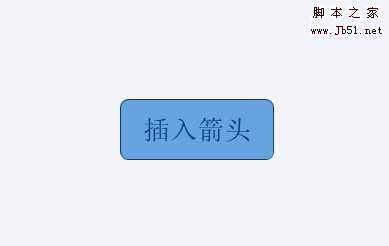 XMIND 是一款非常实用的商业思维导图(Mindmap)软件,应用全球最先进的Eclipse RCP 软件架构,全力打造易用、高效的可视化思维软件,可是xmind怎么画箭头?下面小编为大家带2017-02-20
XMIND 是一款非常实用的商业思维导图(Mindmap)软件,应用全球最先进的Eclipse RCP 软件架构,全力打造易用、高效的可视化思维软件,可是xmind怎么画箭头?下面小编为大家带2017-02-20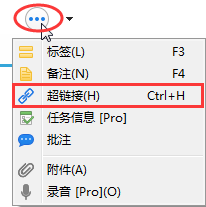 XMind 8思维导图怎么添加超链接?XMind8中绘制的思维导图想要添加超链接,该怎么添加你额?下面我们就来看看详细的教程,很简单,需要的朋友可以参考下2017-02-20
XMind 8思维导图怎么添加超链接?XMind8中绘制的思维导图想要添加超链接,该怎么添加你额?下面我们就来看看详细的教程,很简单,需要的朋友可以参考下2017-02-20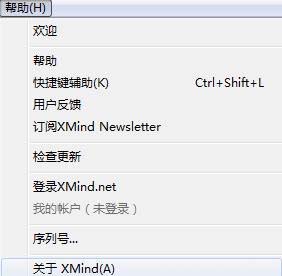 XMind怎么查看安装失败的错误报告信息?XMind思维导图软件安装总是失败,想要排查以下原因,该怎么查看错误报告信息呢?下面我们就来看看详细的教程,需要的朋友可以参考下2017-02-16
XMind怎么查看安装失败的错误报告信息?XMind思维导图软件安装总是失败,想要排查以下原因,该怎么查看错误报告信息呢?下面我们就来看看详细的教程,需要的朋友可以参考下2017-02-16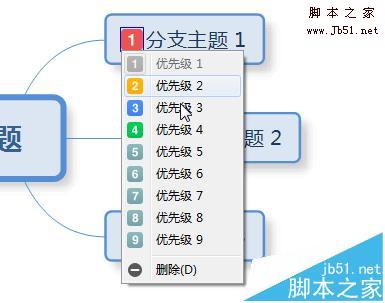 XMind思维导图怎么设置优先级?思维导图中可以设置主题的优先级,该怎么设置呢?下面我们就来介绍两种设置优先级的方法,需要的朋友可以参考下2017-02-15
XMind思维导图怎么设置优先级?思维导图中可以设置主题的优先级,该怎么设置呢?下面我们就来介绍两种设置优先级的方法,需要的朋友可以参考下2017-02-15 XMind 8怎么管理画布?XMind 8中经常绘制思维导图,该怎么新建画布并管理画布呢?下面我们就来看看详细的教程,很简单,需要的朋友可以参考下2017-02-13
XMind 8怎么管理画布?XMind 8中经常绘制思维导图,该怎么新建画布并管理画布呢?下面我们就来看看详细的教程,很简单,需要的朋友可以参考下2017-02-13 XMind黑匣子在哪里?XMind文件可以通过黑匣子自动备份文件,备份的文件在哪里呢?该怎么删除或者恢复呢?下面我们就来看看XMind黑匣子的使用方法,需要的朋友可以参考下2017-02-13
XMind黑匣子在哪里?XMind文件可以通过黑匣子自动备份文件,备份的文件在哪里呢?该怎么删除或者恢复呢?下面我们就来看看XMind黑匣子的使用方法,需要的朋友可以参考下2017-02-13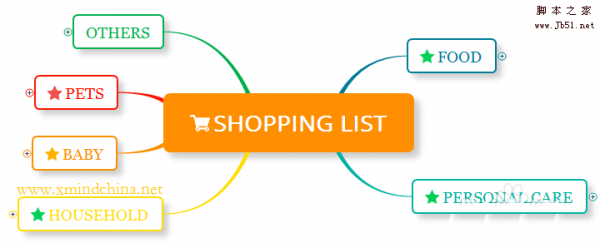 XMind8思维导图怎么设置思维导图的颜色形状?XMind8中绘制的思维导图设计经典风格,现在想要换成很有个性的风格,该怎么设置呢?下面我们就来看看详细的教程,需要的朋友可2017-02-06
XMind8思维导图怎么设置思维导图的颜色形状?XMind8中绘制的思维导图设计经典风格,现在想要换成很有个性的风格,该怎么设置呢?下面我们就来看看详细的教程,需要的朋友可2017-02-06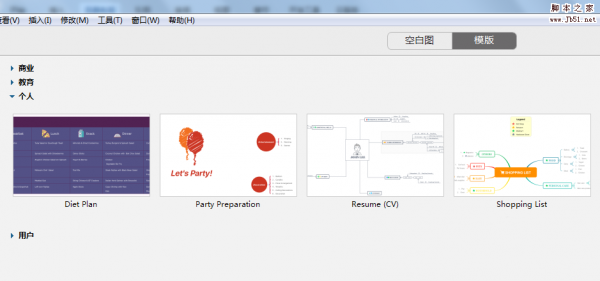 XMind8思维导图怎么使用模板绘图?XMind 8中绘制导图可以使用模板,大大的提升工作效率,该怎么使用XMind的模板呢?下面我们就来看看详细的教程,需要的朋友可以参考下2017-02-06
XMind8思维导图怎么使用模板绘图?XMind 8中绘制导图可以使用模板,大大的提升工作效率,该怎么使用XMind的模板呢?下面我们就来看看详细的教程,需要的朋友可以参考下2017-02-06



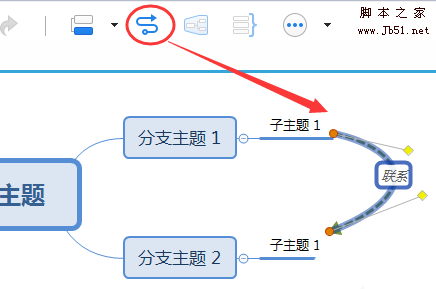
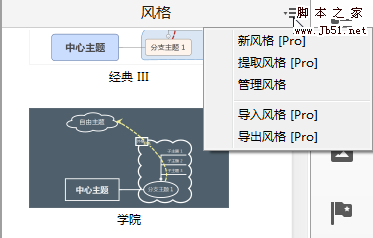
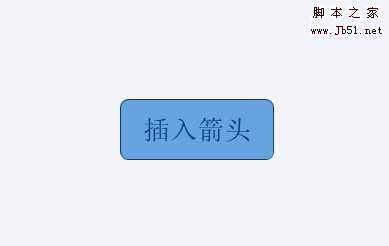
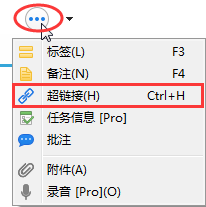
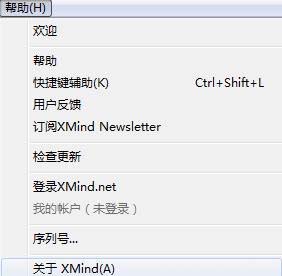
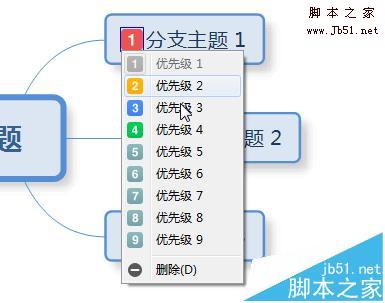


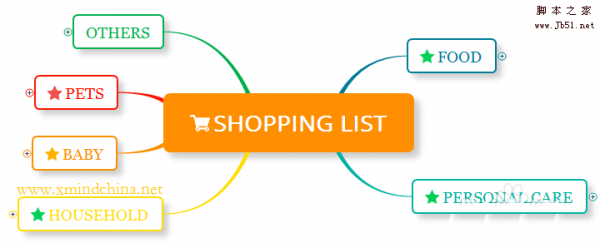
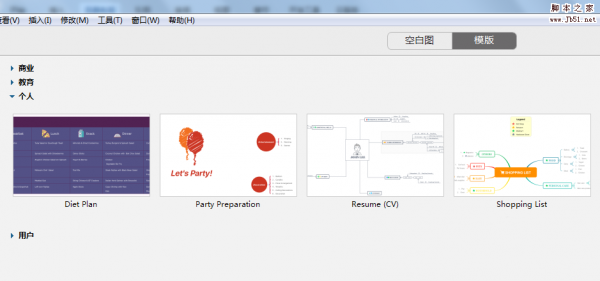
最新评论